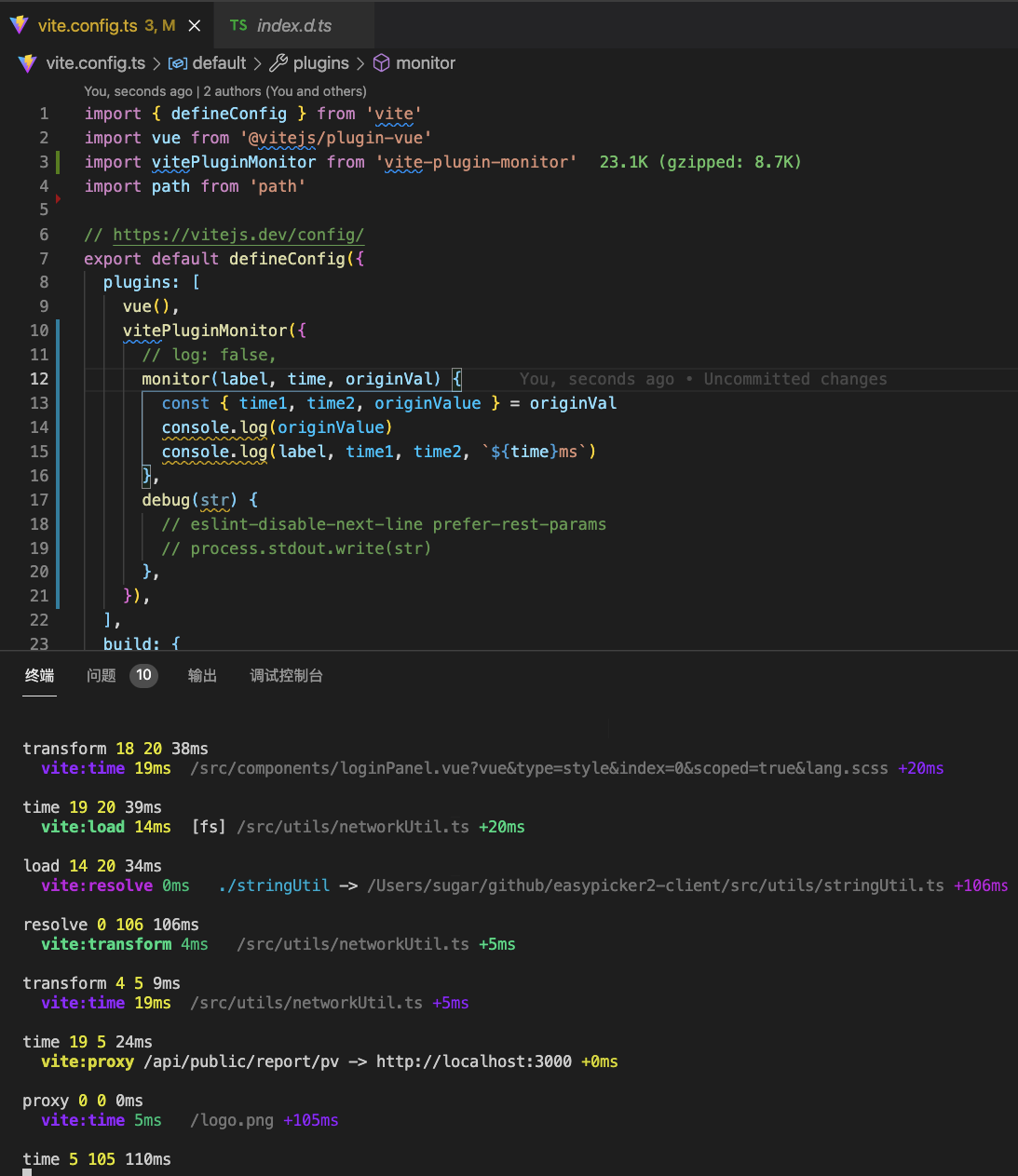前言
上一篇介绍了Vite启动,HMR等时间的获取。
但各阶段详细的耗时信息,只能通过debug的日志获取
本文就实现一下debug日志的拦截
插件效果预览
--debug做了什么
项目启动指令
vite --debug
在源码中搜索 --debug,可以在vite/packages/vite/bin/vite.js文件中定位到目标代码
const debugIndex = process.argv.findIndex((arg) => /^(?:-d|--debug)$/.test(arg))
if (debugIndex > 0) {
let value = process.argv[debugIndex + 1]
if (!value || value.startsWith('-')) {
value = 'vite:*'
} else {
// support debugging multiple flags with comma-separated list
value = value
.split(',')
.map((v) => `vite:${v}`)
.join(',')
}
process.env.DEBUG = value
}
可以看到如果使用了--debug或者-d参数,process.env上挂载DEBUG变量标识开启了Debug
定位打印日志方法
debug下每条日志都是以vite:label开头,比如
vite:load 1ms [fs] /src/router/routes/index.ts
全局搜一下vite:load就定位到了如下的代码,可以看到createDebugger是返回了一个可以打印日志的方法
import {
createDebugger,
} from '../utils'
const debugLoad = createDebugger('vite:load')
const isDebug = !!process.env.DEBUG
// ..code
isDebug && debugLoad(`${timeFrom(loadStart)} [fs] ${prettyUrl}`)
createDebugger 的源码如下,其返回一个自定函数,简单捋一下就能看出,负责打印的方法是log(msg,...args)
import debug from 'debug'
export function createDebugger(
namespace: ViteDebugScope,
options: DebuggerOptions = {}
): debug.Debugger['log'] {
const log = debug(namespace)
const { onlyWhenFocused } = options
const focus =
typeof onlyWhenFocused === 'string' ? onlyWhenFocused : namespace
return (msg: string, ...args: any[]) => {
if (filter && !msg.includes(filter)) {
return
}
if (onlyWhenFocused && !DEBUG?.includes(focus)) {
return
}
log(msg, ...args)
}
}
其中log实例通过debug方法创建,但这个debug方法是一个第三方的库visionmedia/debug
这个方库虽小,能在Vite中被用上想必也不简单,在线查看源码
debug方法源码分析
入口文件比较简单,这里直接去看./node.js中的逻辑
if (typeof process === 'undefined' || process.type === 'renderer' || process.browser === true || process.__nwjs) {
module.exports = require('./browser.js');
} else {
module.exports = require('./node.js');
}
这部分代码一共只有264行,关键代码如下
exports.log = log;
function log(...args) {
return process.stderr.write(util.format(...args) + '
');
}
module.exports = require('./common')(exports);
./common.js中部分代码
function setup(env) {
createDebug.debug = createDebug;
createDebug.default = createDebug;
function createDebug(namespace) {
function debug(...args) {
const self = debug;
const logFn = self.log || createDebug.log;
logFn.apply(self, args);
}
return debug;
}
return createDebug;
}
module.exports = setup;
到此能够确定日志的打印都是通过process.stderr.write方法输出的内容
这个方法的好处就是,输出内容不会直接换行
那么我们在插件中重新定义一下这个方法就能拦截到打印的内容
debug日志拦截实现
定义插件入参
interface PluginOptions {
/**
* 是否在终端中输出原来的日志
*/
log?: boolean
/**
* 默认回调
*/
monitor?: MonitorCallback
/**
* debug回调
*/
debug?: DebugCallback
}
直接在调用插件方法的时候进行write方法重写,具体实现逻辑如下
- 启用了
--debug,传入了monitor或debug方法才重新定义write方法 - 将获取到的日志信息做简单解析,通过
monitor方法传递给外部 - 原始参数传递给外部的debug方法
其中解析出的几个参数几个参数与原日志内容对应关系如下
import type { Plugin } from 'vite';
import type { PluginOptions } from './types';
export default function Monitor(ops: PluginOptions = {}): Plugin {
const { log, monitor, debug } = ops;
// 如果debug方法且启动时添加了--debug参数
if ((typeof debug === 'function' || typeof monitor === 'function') && process.env.DEBUG) {
const { write } = process.stderr;
Object.defineProperty(process.stderr, 'write', {
get() {
return function _write(...argv) {
// log为true才执行原来的打印逻辑
if (log && typeof argv[0] === 'string') {
process.stdout.write(argv[0]);
}
const originStr = argv[0];
// 解析日志的label与打印的时间信息
const tag = (originStr.match(/vite:(.*?)s/) || [])[1];
const time1 = (originStr.replace(/+d+ms/, '').match(/(d+)ms/) || [])[1];
const time2 = (originStr.match(/+(d+)ms/) || [])[1];
const time = +(time1 || 0) + +(time2 || 0);
if (tag && monitor) {
monitor(tag, time, {
time1: +(time1 || 0),
time2: +(time2 || 0),
originValue: originStr,
});
}
if (debug) {
debug(...argv);
}
};
},
});
}
return {
name: 'vite-plugin-monitor',
apply: 'serve',
},
};
}
到此拦截日志的feature就完成了,最初定下目标也已完成
体验插件
安装依赖
yarn add vite-plugin-monitor --dev
引入插件,修改vite.config.js文件
import { defineConfig } from 'vite'
import vitePluginMonitor from 'vite-plugin-monitor'
export default defineConfig({
plugins: [
vitePluginMonitor({
// log: false,
monitor(label, time, originData) {
const { time1, time2, originValue } = originVal
console.log(originValue)
console.log(label, time1, time2, `${time}ms`)
},
debug(str) {
// 打印完整日志
// process.stdout.write(str)
},
}),
],
})
启动指令中添加--debug
vite --debug
通过monitor与debug方法中就能拿到原始的日志和简单处理后的日志,在此处加入自定义的埋点监控代码即可
一点补充: 在log为false的时,并且定义了monitor或debug方法,那么原来的日志内容都将会被这两个方法拦截
小结
目前已经能够完全拦截到debug下的所有内容,但内容由于有彩色打印相关的字符,提取信息比较麻烦
下一步将对日志的提取再做一些格式化,确保能够解析出完整的日志内容